- Müəllif Jason Gerald [email protected].
- Public 2024-01-15 08:09.
- Son dəyişdirildi 2025-01-23 12:06.
HP Deskjet 5525, printer, fotokopi və skaner təqdim edən çox yönlü bir cihazdır. Cihazdakı skaner funksiyası sənədləri skan etməyə və yaddaş kartına kopyalamağa, tarama nəticələrini e -poçt vasitəsilə əlavə etməyə və fotoşəkilləri/sənədləri kompüterə kabelsiz göndərməyə imkan verir. Bu xüsusiyyət, fiziki sənədlərə, fotoşəkillərə və ya əlavələrə kompüterdə baxmaq və baxmaq lazım olduqda xüsusilə faydalıdır. Bu wikiHow, Windows və MacOS kompüterlərində HP simsiz printerindən bir fotoşəkil və ya sənədin necə taranacağını öyrədir.
Addım
Metod 1 /2: MacOS Kompüterində

Addım 1. Yazıcıyı yandırın
Maşının enerji mənbəyinə qoşulduğundan əmin olun və açmaq üçün güc düyməsini basın.

Addım 2. Yazıcıyı kompüterlə eyni WiFi şəbəkəsinə qoşun
Maşın artıq şəbəkəyə qoşulmamışdırsa, printerin rəqəmsal ekranı vasitəsilə bu addımları yerinə yetirin:
- Menyu açın " Şəbəkə ”.
- Seçin " Simsiz Sihirbazın Qurulması ”.
- WiFi şəbəkəsini seçin.
- İstədiyiniz zaman parolunuzu və ya şifrənizi daxil edin.
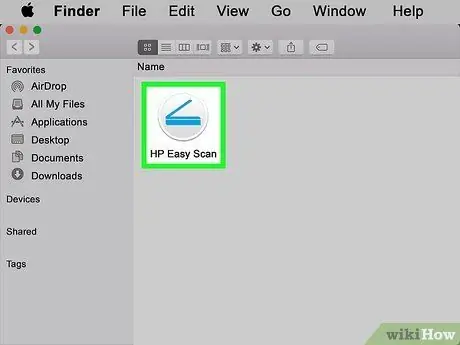
Addım 3. Kompüterdə HP Easy Scan tətbiqini açın
Bu proqramı "" qovluğunda tapa bilərsiniz. Tətbiqlər "Əgər quraşdırmısınızsa. Əks təqdirdə, bu addımları izləyin:
- Kompüterdə App Store -u açın. Bu proqram içərisində ağ "A" işarəsi olan mavi bir işarə ilə işarələnmişdir.
- Hp asan tarama axtarın.
- Vurun " HP Easy Scan ”.
- Vurun " Alın (Narahat olmayın! Bu proqramlar pulsuzdur).
- Tətbiqi qovluqdan açın " Tətbiqlər "Və ya" düyməsini basın Aç Tətbiq quraşdırıldıqdan sonra App Store pəncərəsində ".
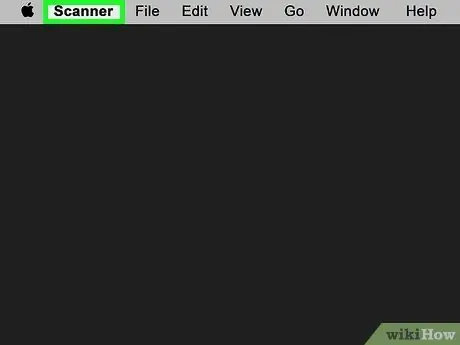
Addım 4. Skaner menyusuna basın
Seçimlərin siyahısı görünəcək.
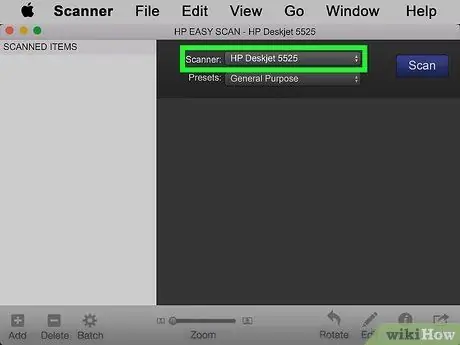
Addım 5. HP DeskJet 5525 seçin
Bu seçimi görmürsənsə, printerin açıldığından və kompüterlə eyni WiFi şəbəkəsinə qoşulduğundan əmin olun. Siz də vura bilərsiniz " Skanerlərə baxın "Əl ilə tapmağa çalışın.
Maşın adı hələ də görünmürsə, "düyməsini basın. HP Easy Scan Ekranın yuxarısında "seçin və" seçin Yeniləmələri yoxlayın " Bir tətbiq yeniləməsi varsa, yeniləməni quraşdırmaq üçün ekrandakı təlimatları izləyin.
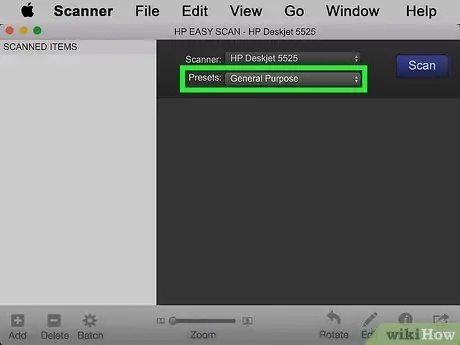
Addım 6. "Hazır ayarlar" menyusundan tarama seçimlərini seçin
Bu menyudakı seçimlər fotoşəkillərin və ya sənədlərin tarama prosesini təyin edir.
Daha çox tarama seçimi qurmaq istəyirsinizsə, " Ayarları redaktə edin "Seçimlərini seçin və vurun" Bitdi ”.

Addım 7. Maşının skaner hissəsini açın
Skanerin kəsik hissəsini açmaq üçün şüşəni qapağından qaldıra bilərsiniz.

Addım 8. Taramaq istədiyiniz faylı mətni/obyekti aşağıya (cam) baxaraq yerləşdirin
Şüanın tam bir taranması üçün şüanın bir küncünü maşın kəsişməsindəki istinad çərçivəsinə uyğunlaşdırın.
Skan edilməli bir çox sənədiniz varsa, skaner bölməsinin yan tərəfində yerləşən sənəd qidalandırıcıdan istifadə etməyə çalışın. Sənədi düzgün yerləşdirmək üçün sənəd konteynerindəki oxlardan istifadə edin
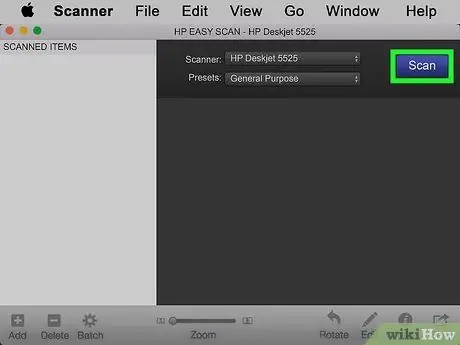
Addım 9. HP Easy Scan tətbiqində Scan düyməsini basın
Bir neçə dəqiqədən sonra maşın sənədi tarayacaq və önizləmə pəncərəsində göstərəcək.
Başqa bir səhifə əlavə etmək istəyirsinizsə (məsələn, sənədin arxa tərəfi) Əlavə et "Taramaq istədiyiniz sənədi şüşənin kəsiyi üzərinə qoyun və" düyməsini yenidən basın Tarayın ”.
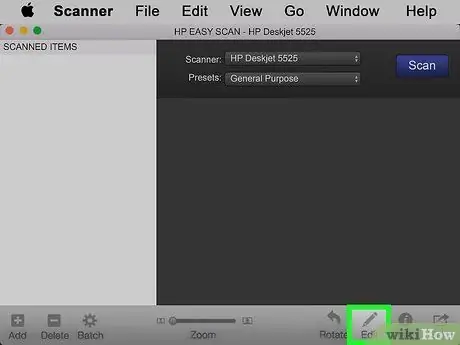
Addım 10. Tarama nəticəsini düzəltmək üçün Redaktə et (isteğe bağlı)
Bu seçim ekranın altındakı qələm işarəsi ilə göstərilir. Sənəd tarandıqdan sonra, son dəyişiklikləri etmək üçün redaktə vasitələrindən istifadə edə bilərsiniz. Bu nöqtədə sənədin rəngini və parlaqlığını tənzimləyə, həmçinin tarama nəticələrini düzəldə və ya kəsə bilərsiniz.
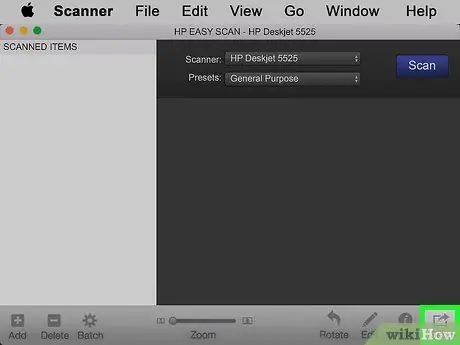
Addım 11. Tarama nəticəsini saxlamağa hazır olduqda Göndər düyməsini basın
Pəncərənin sağ alt küncündədir. Bir neçə seçim göstəriləcək.
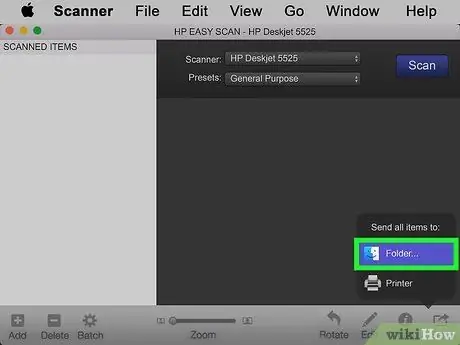
Addım 12. Qovluqları basın
Bundan sonra "Saxla" pəncərəsi görünəcək.
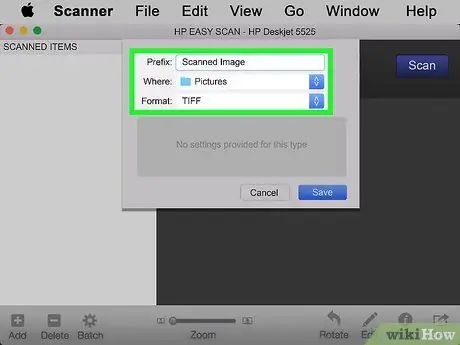
Addım 13. Saxlama seçimlərini seçin
Dosyanı saxlamaq üçün sənədin adını dəyişmək və istəsəniz bir şəkil formatı seçmək üçün xüsusi bir qovluq təyin edə bilərsiniz.
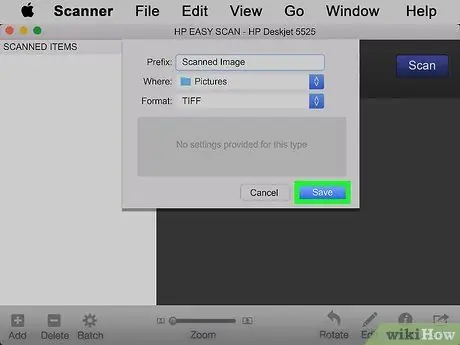
Addım 14. Saxla düyməsini basın
Tarama nəticələri qeyd etdiyiniz formatda saxlanacaq.
Metod 2 /2: Windows Kompüterində

Addım 1. Yazıcıyı yandırın
Maşının enerji mənbəyinə qoşulduğundan əmin olun və açmaq üçün güc düyməsini basın.

Addım 2. Yazıcıyı kompüterlə eyni WiFi şəbəkəsinə qoşun
Maşın artıq şəbəkəyə qoşulmamışdırsa, printerin rəqəmsal ekranı vasitəsilə bu addımları yerinə yetirin:
- Menyu açın " Şəbəkə ”.
- Seçin " Simsiz Sihirbazın Qurulması ”.
- WiFi şəbəkəsini seçin.
- İstədiyiniz zaman parolunuzu və ya şifrənizi daxil edin.
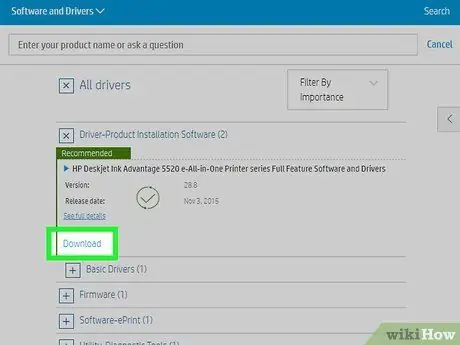
Addım 3. Yazıcı proqramının son versiyasını quraşdırın
HP Smart, Windows kompüterləri üçün HP printer və skaner proqramının ən son versiyasıdır. Quraşdırmaq üçün:
- Https://support.hp.com/us-en/drivers/selfservice/hp-deskjet-ink-zavantaj-5520-e-all-in-one-printer-series/5158535/model/5158536 daxil olun.
- "Sürücü-Məhsul Quraşdırma Proqramı" menyusunun altındakı seçimlərin siyahısını genişləndirin.
- Vurun " Yüklə "HP Deskjet Ink Advantage 5520e All-in-One Yazıcı seriyası Tam Xüsusiyyətli Proqram və Sürücülər" yazısının yanında.
- Açılan pəncərədəki təlimatlara uyğun olaraq ekranın sol alt küncündəki faylı basın, sonra tətbiq və printer sürücüsünü quraşdırmaq üçün ekrandakı göstərişlərə əməl edin.
- Maşın artıq WiFi şəbəkəsinə qoşulmamışdırsa, qoşulma prosesi sizə kömək edəcək.
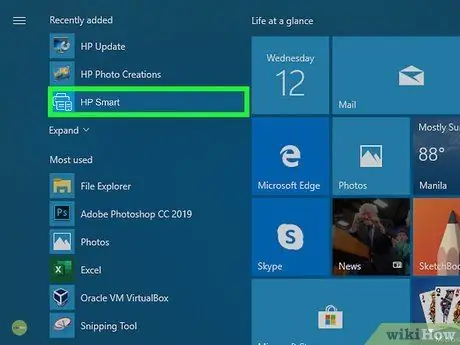
Addım 4. HP Smart tətbiqini açın
Bu proqramı Windows axtarış çubuğuna hp scan yazaraq "tıklayarak" tapa bilərsiniz. HP Ağıllı "Axtarış nəticələrində.
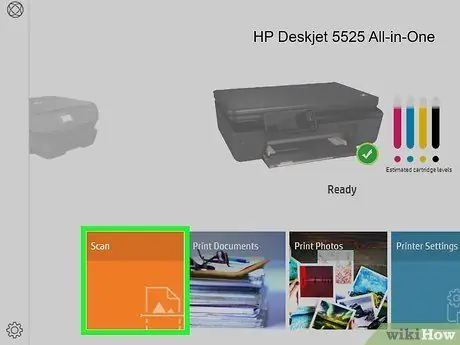
Addım 5. Narıncı Tarama qutusunu vurun
Bu qutu HP Smart pəncərəsinin altındadır. Bundan sonra "Tarama" pəncərəsi görünəcək.
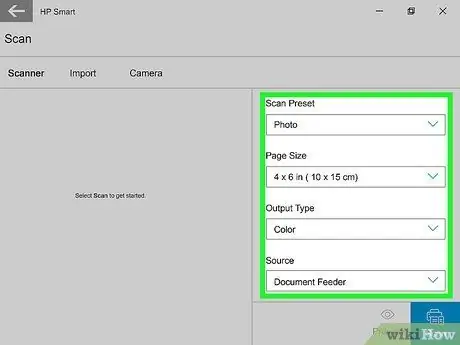
Addım 6. İstədiyiniz parametrləri seçin
Skan edilmiş əlavələri (fotoşəkillər və ya sənədlər) təyin edə, tarama nəticələrinin ölçüsünü və qətnaməsini dəyişə və lazım olduqda digər parametrləri seçə bilərsiniz.

Addım 7. Maşının skaner hissəsini açın
Skanerin kəsik hissəsini açmaq üçün şüşəni qapağından qaldıra bilərsiniz.

Addım 8. Taramaq istədiyiniz faylı mətni/obyekti aşağıya (cam) baxaraq yerləşdirin
Şüanın tam bir taranması üçün şüanın bir küncünü maşın kəsişməsindəki istinad çərçivəsinə uyğunlaşdırın.
Skan edilməli bir çox sənədiniz varsa, skaner vahidinin yan tərəfindəki sənəd qidalandırıcıdan istifadə etməyə çalışın. Sənədi düzgün yerləşdirmək üçün sənəd konteynerindəki oxlardan istifadə edin
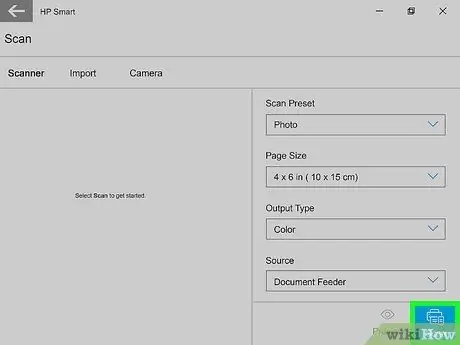
Addım 9. HP Smart tətbiqində Scan düyməsini basın
Bir neçə dəqiqədən sonra maşın sənədi tarayacaq və önizləmə pəncərəsində göstərəcək.
Başqa bir səhifə əlavə etmək istəyirsinizsə (məsələn, sənədin arxa tərəfi) Əlavə et "Taramaq istədiyiniz sənədi şüşənin kəsiyi üzərinə qoyun və" düyməsini yenidən basın Tarayın ”.

Addım 10. Tarama nəticəsini düzəltmək üçün Redaktə et (isteğe bağlı)
Bu seçim ekranın altındakı qələm işarəsi ilə göstərilir. Sənəd tarandıqdan sonra, son dəyişiklikləri etmək üçün redaktə vasitələrindən istifadə edə bilərsiniz. Bu nöqtədə sənədin rəngini və parlaqlığını tənzimləyə, həmçinin tarama nəticələrini düzəldə və ya kəsə bilərsiniz. Bitirdikdən sonra vurun " Tətbiq edin "Tarama nəticələrini yeniləmək üçün.
Əlavə səhifələri taramaq istəyirsinizsə, " Səhifə əlavə edin "Və ekrandakı təlimatları izləyin.
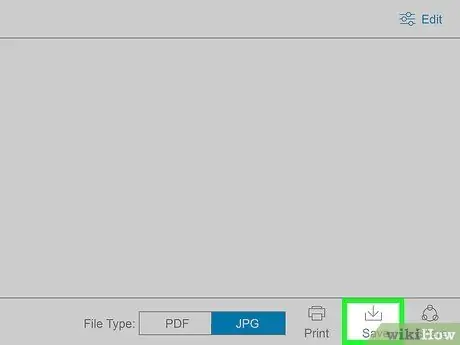
Addım 11. Tarama nəticəsini saxlamaq üçün Saxla düyməsini basın
Sənədi (PDF) skan etsəniz, fayl "Sənədlər" qovluğunda saxlanılacaq. Bir fotoşəkil tararsanız, "Şəkillər" qovluğunda saxlanılacaq.
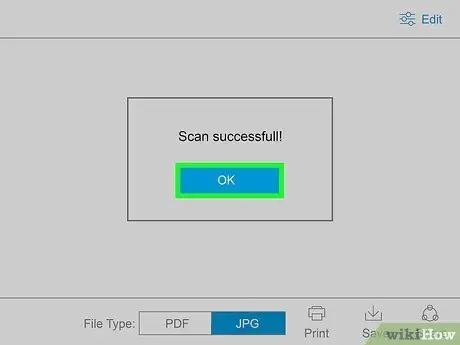
Addım 12. OK düyməsini basın
Bundan sonra tarama pəncərəsi bağlanacaq.






